ошибка 0xc0000005 при запуске приложения
Причин появления сообщения «Ошибка при запуске приложения 0xc0000005» может быть огромное количество. Дело в том, что конкретного решения данная проблема не имеет – у нее отсутствует расшифровка кода, указывающего на источник ошибки. Однако, благодаря проверке наиболее вероятных причин, мы смогли найти решение, что делать при появлении ошибки при запуске приложения 0xc0000005.


Причина ошибки
Причина появления ошибки 0xc0000005 проста, и в то же время несколько удивительна – это официальные обновления Microsoft номер kb2859537, 2872339, 2882822 и 971033. Чаще всего с этой ошибкой сталкиваются пользователи ОС Windows 7, но бывают случаи, когда она показывается на Windows 8 и Windows 8.1, однако они не в пример более редки.
Как исправить ошибку 0xc0000005 – подробное руководство
В первую очередь, не стоит переживать. Вы не первый и, вероятно, не последний, кто столкнулся с этой проблемой. Причина ошибки при запуске 0xc0000005 не в том, что вы сделали что-либо неверно, например, удалив какой-то файл, а в ОС Windows и работниках этой компании, которые сделали «подарок» своим пользователям, выпустив конфликтные обновления.
Итак, переходим непосредственно к тому, как исправить ошибку при запуске приложения 0xc0000005. Ничего сверхъестественного здесь нет, просто следуйте руководству ниже.
Стоит отметить, что основных варианта, как убрать докучающую иконку с сообщением «ошибка при запуске приложения 0xc0000005» два – один простой, а другой еще проще. В первом варианте вам предстоит удалить обновления, используя стандартные методы, кликая по вкладкам ОС и так далее. Ничего сложного здесь нет, но мы пойдем по еще более простому пути.
- Откройте «Выполнить» через меню «Пуск» или нажав сочетание клавиш Win + X (для владельцев ОС Windows 8) http://prntscr.com/7jke9c
- Пропишите в строке wusa.exe(пробел) /uninstall(пробел) /kb:2859537 (пробел прописывать, конечно же, не нужно) или просто скопируйте уже правильный вариант в строку «Выполнить»: wusa.exe /uninstall /kb:2859537 http://prntscr.com/7jkg97
- Перезагрузите ПК, если система нашла и удалила это обновление и проверьте, исчезла ли проблема. Если обновление найдено не было, продолжайте по порядку прописывать команду wusa.exe /uninstall /kb:(номер обновления). Номера обновлений должны быть 2859537, 2872339, 2882822 и 971033. Порядок можно менять, это не существенно.
Совет: после каждого удаления обновления – перезагружайте ПК и проверяйте, исчезла ли ошибка 0xc0000005.
Другие причины и решения ошибки 0xc0000005
Как было сказано в самом начале – причин появления ошибки при запуске 0xc0000005 может быть достаточно много. Если руководство выше не помогло вам, тогда мы рекомендуем сделать следующее:
- Провести тестирование оперативной памяти. Для этого подойдет бесплатная утилита Memtest Запустите ее и просканируйте оперативку на ошибки. Возможно, ошибка 0xc0000005 связана с некорректной работой DDR.
- Если с оперативной памятью все хорошо, то следующий шаг – сканирование системы на вирусы и другое вредоносное ПО. Удалите все подозрительные файлы, программы (особенно рекламные). Другими словами – почистите систему. Затем перезагрузите ПК и проверьте, осталась ли ошибка 0xc0000005.
- В редких случаях, причиной появления ошибки при запуске 0xc0000005 может быть конфликт драйверов видеокарты – обновите их или, если у вас уже стоят последние, откатите их до прошлой версии.
- Рекомендуем также попробовать обновить драйвера на принтер – конфликт с ними также иногда является причиной ошибки. В крайнем случае, удалите драйвера или создайте чистый профиль через настройки принтера.
Наконец, если воз и ныне там – восстановите систему до более раннего состояния, в частности, до того момента, когда вы совершенно точно были убеждены в отсутствии ошибки запуска 0xc0000005.
Нашли опечатку? Выделите текст и нажмите Ctrl + Enter
Grand Theft Auto V General Discussions
Когда захожу в гта 5 сюжет/онлайн ошибка 0xc0000005. Логи лаунчерПрошу вас помочь не охото что бы гта пропадала)
[2015-12-04 16:49:08.916] [DISPLAY] Using DPI 96
[2015-12-04 16:49:09.030] [DISPLAY] File version 10000:1f90002 (for D:\Steam\steamapps\common\Grand Theft Auto V\GTA5.exe)
[2015-12-04 16:49:09.138] [DISPLAY] File version 10001:60008 (for C:\Program Files\Rockstar Games\Social Club\socialclub.dll)
[2015-12-04 16:49:09.234] [DISPLAY] File version 10000:1f90002 (for D:\Steam\steamapps\common\Grand Theft Auto V\GTAVLauncher.exe)
[2015-12-04 16:49:09.258] [DISPLAY] Version: |1.0.505.2|1.1.6.8|1.0.505.2|FSP
[2015-12-04 16:49:09.751] [DISPLAY] OS version: Major: 6, Minor: 1, Build: 7601, Platform: 2
[2015-12-04 16:49:09.915] [DISPLAY] Social Club initializing…
[2015-12-04 16:49:10.566] [DISPLAY] Attempting to create device…
[2015-12-04 16:49:10.577] [DISPLAY] Attempting to initialise DX9 COM object…
[2015-12-04 16:49:10.615] [DISPLAY] Window size: 690 x 496
[2015-12-04 16:49:14.864] [DISPLAY] Geo: KZ
[2015-12-04 16:49:22.201] [DISPLAY] Launching game…
[2015-12-04 16:49:22.212] [DISPLAY] (path: D:\Steam\steamapps\common\Grand Theft Auto V\GTA5.exe cmdline: «D:\Steam\steamapps\common\Grand Theft Auto V\GTA5.exe»)
[2015-12-04 16:49:35.832] [WARNING] Device lost.
[2015-12-04 16:49:35.832] [WARNING] Resetting device…
[2015-12-04 16:49:36.096] [WARNING] Reset failed with D3DERR_DEVICELOST.
[2015-12-04 16:52:44.449] [WARNING] Resetting device…
[2015-12-04 16:52:44.599] [ ERROR ] GameComm: ReadFile failed.
[2015-12-04 16:52:44.626] [DISPLAY] Reset succeeded.
[2015-12-04 16:52:44.808] [ ERROR ] Unable to stat out-file!
[2015-12-04 16:52:44.811] [ ERROR ] ************************************************************************
[2015-12-04 16:52:44.811] [ ERROR ] * Setting error condition
[2015-12-04 16:52:44.813] [ ERROR ] * Category: 1 (ERROR_CATEGORY_LAUNCHER)
[2015-12-04 16:52:44.813] [ ERROR ] * Code: 107 (LAUNCHER_ERR_GAME_CRASHED)
[2015-12-04 16:52:44.813] [ ERROR ] * Extra:
[2015-12-04 16:52:44.813] [ ERROR ] * Localised: Ошибка программы запуска. Код: 107
[2015-12-04 16:52:44.813] [ ERROR ] ************************************************************************
[2015-12-04 16:52:44.821] [ ERROR ] ************************************************************************
[2015-12-04 16:52:44.821] [ ERROR ] * Setting error condition
[2015-12-04 16:52:44.822] [ ERROR ] * Category: 5 (ERROR_CATEGORY_EXIT_CODE)
[2015-12-04 16:52:44.823] [ ERROR ] * Code: -1073741819 (c0000005)
[2015-12-04 16:52:44.823] [ ERROR ] * Extra:
[2015-12-04 16:52:44.823] [ ERROR ] * Localised: Произошла непредвиденная ошибка с Grand Theft Auto V.
Пожалуйста нажмите «Повтор», чтобы вернуться в игру или «Безопасный режим», чтобы запустить игру с заниженными настройками графики.
Если проблема повторится, пожалуйста, свяжитесь со службой поддержки Rockstar Games по адресу http://support.rockstargames.com
[2015-12-04 16:52:44.823] [ ERROR ] ************************************************************************
[2015-12-04 16:52:44.829] [ ERROR ] Exit code 0xc0000005 indicates a game crash (STATUS_ACCESS_VIOLATION)
[2015-12-04 16:52:44.841] [ ERROR ] Unable to clear in-file and out-file!
[2015-12-04 16:52:48.714] [DISPLAY] Launching game…
[2015-12-04 16:52:48.724] [DISPLAY] (path: D:\Steam\steamapps\common\Grand Theft Auto V\GTA5.exe cmdline: «D:\Steam\steamapps\common\Grand Theft Auto V\GTA5.exe» -safemode)
[2015-12-04 16:56:03.582] [WARNING] Device lost.
[2015-12-04 16:56:03.582] [WARNING] Resetting device…
[2015-12-04 16:56:03.770] [DISPLAY] Reset succeeded.
[2015-12-04 16:57:19.291] [ ERROR ] GameComm: ReadFile failed.
[2015-12-04 16:57:19.460] [DISPLAY] Game exited with code 0xc0000005
[2015-12-04 16:57:19.460] [ ERROR ] Unable to stat out-file!
[2015-12-04 16:57:19.464] [ ERROR ] ************************************************************************
[2015-12-04 16:57:19.464] [ ERROR ] * Setting error condition
[2015-12-04 16:57:19.465] [ ERROR ] * Category: 1 (ERROR_CATEGORY_LAUNCHER)
[2015-12-04 16:57:19.466] [ ERROR ] * Extra:
[2015-12-04 16:57:19.466] [ ERROR ] * Localised: Ошибка программы запуска. Код: 107
[2015-12-04 16:57:19.466] [ ERROR ] ************************************************************************
[2015-12-04 16:57:19.470] [ ERROR ] Unable to read out-file!
[2015-12-04 16:57:19.473] [ ERROR ] ************************************************************************
[2015-12-04 16:57:19.473] [ ERROR ] * Setting error condition
[2015-12-04 16:57:19.475] [ ERROR ] * Category: 5 (ERROR_CATEGORY_EXIT_CODE)
[2015-12-04 16:57:19.476] [ ERROR ] * Code: -1073741819 (c0000005)
[2015-12-04 16:57:19.476] [ ERROR ] * Localised: Произошла непредвиденная ошибка с Grand Theft Auto V.
Пожалуйста нажмите «Повтор», чтобы вернуться в игру или «Безопасный режим», чтобы запустить игру с заниженными настройками графики.
Если проблема повторится, пожалуйста, свяжитесь со службой поддержки Rockstar Games по адресу http://support.rockstargames.com
[2015-12-04 16:57:19.476] [ ERROR ] ************************************************************************
[2015-12-04 16:57:19.482] [ ERROR ] Exit code 0xc0000005 indicates a game crash (STATUS_ACCESS_VIOLATION)
[2015-12-04 16:57:19.494] [ ERROR ] Unable to clear in-file and out-file!
Как исправить ошибку при запуске приложения 0xc0000005


Ошибка при запуске приложения 0xc0000005 является довольно распространённой. Её описания могут быть разными, например, «access violation 0xC0000005», «Ошибка при инициализации приложения (0xc0000005)» или «Exception 0xc0000005 EXCEPTION_ACCESS_VIOLATION«. В этой статье вы узнаете как исправить ошибку 0xc0000005 в Windows 7 и Windows 10. В отличии от ошибок синего экрана, здесь всё гораздо проще. Решение однозначное и исправить его легко.
0xc0000005 — как исправить ошибку в Windows 7
Чтобы решить проблему ошибки 0xc0000005 в Windows 7, необходимо удалить обновления, из-за которых она возникает. Некоторые программы могут «тянуть» за собой обновления при установке, однако, в основном, они устанавливаются автоматически.
Итак, чтобы удалить обновление, являющееся причиной ошибки, необходимо открыть меню Пуск и вставить туда следующие строчки:
wusa.exe /uninstall /kb:2859537
Эти строчки нужно вставить в меню «Пуск» в Windows 7

 Жмём Enter и удаляем злополучное обновление
Жмём Enter и удаляем злополучное обновлениеТакже вы можете удалить обновление через панель управления. Для этого необходимо открыть Панель управления -> Удаление программ -> Просмотр установленных обновлений, найти в списке нужное нам обновление и нажать кнопку «удалить».
Если удаление обновления KB2859537 не помогло, аналогичным способом (через пуск или панель управления) удалите обновление KB2872339. Если не помог и этот вариант, удалите KB2882822 и KB971033. После удаления каждого обновления желательна перезагрузка.
Полный список для удаления обновлений в Windows 7:
- KB971033
- KB2872339
- KB2859537
- KB2882822
Более запущенный случай ошибки 0xc0000005
Бывает так, что ни одно приложение не открывается из-за кода ошибки 0xc0000005, поэтому вы просто напросто не можете запустить даже средство удаления обновлений (wusa.exe). В таком случае, если у вас Windows 7, необходимо попробовать запустить систему в безопасном режиме. Для того, чтобы запустить командную строку и запустить программу удаления обновлений, совсем необязательно грузить систему целиком. Поэтому нам будет нужен пункт «Безопасный режим с поддержкой командной строки».

 При включении компьютера до загрузки Windows нажимайте F8. Если открывается окно BIOS (обычно выбор загрузочного устройства), нажимать F8 следует, дождавшись исчезновения первого экрана включения компьютера.
При включении компьютера до загрузки Windows нажимайте F8. Если открывается окно BIOS (обычно выбор загрузочного устройства), нажимать F8 следует, дождавшись исчезновения первого экрана включения компьютера.
 Загрузка в безопасном режиме с поддержкой командной строки
Загрузка в безопасном режиме с поддержкой командной строки
 Если вам удалось загрузиться в режиме командной строки, выполните команду wusa.exe для удаления «вредных» обновлений.
Если вам удалось загрузиться в режиме командной строки, выполните команду wusa.exe для удаления «вредных» обновлений.Полный список команд для удаления обновлений, вызывающих ошибку 0xc0000005 и как её исправить:
- wusa.exe /uninstall /kb:971033
- wusa.exe /uninstall /kb:2859537
- wusa.exe /uninstall /kb:2872339
- wusa.exe /uninstall /kb:2882822
Если в безопасном режиме с поддержкой командной строки загрузиться не удаётся, попробуйте вместо пункта безопасного режима выбрать «Устранение неполадок компьютера». Однако, его может не оказаться, особенно если у вас версия Windows после «семёрки». Остаётся еще один вариант: сделать загрузочный диск с Windows или USB флешку. После того, как загрузочный носитель будет готов, откройте командную строку. Для этого после загрузки с установочного диска выберите восстановление системы, затем нажмите на «командную строку». Также её можно вызвать сочетанием клавиш Shift + F10.
Далее необходимо найти системный диск с Windows. Для этого можно ввести в строке «explorer».

 Обычно загрузочному носителю выделяется диск «X»
Обычно загрузочному носителю выделяется диск «X»Далее необходимо получить список обновлений установленной ОС. Для этого в командной строке необходимо ввести:
DISM /Image:C:\ /Get-Packages
Где C — буква диска с установленной системой

 Если вы неправильно выбрали диск с Windows, получите сообщение «Error:2 Unable to access the image»
Если вы неправильно выбрали диск с Windows, получите сообщение «Error:2 Unable to access the image»Если же всё правильно, в ответ вы получите список множество информации, среди которой можно найти установленные обновления Windows.

 Если всё получится, вы получите список обновлений, установленных в вашей системе.
Если всё получится, вы получите список обновлений, установленных в вашей системе.Oops! Список может получиться настолько большим, что не вся информация поместится на экран. Что делать?
Нужно изменить настройки окна командной строки. Для этого щёлкните по заголовку окна правой кнопкой и откройте свойства (Properties). Далее увеличьте буфер экрана до 2000 (или больше, если этого не хватит).

 Если в командную строку не помещается вся выводимая информация, необходимо увеличить буфер вывода на экран.
Если в командную строку не помещается вся выводимая информация, необходимо увеличить буфер вывода на экран.Далее необходимо сделать следующее: в полученном списке необходимо найти обновления: KB971033, KB2872339, KB2859537, KB2882822 и скопировать остаток строки после текста «Package Idetity:»

 Нужно выделить название обновления подобно тому, как это показано на картинке и скопировать его. Это можно сделать нажав на выделенный текст правой кнопкой мыши.
Нужно выделить название обновления подобно тому, как это показано на картинке и скопировать его. Это можно сделать нажав на выделенный текст правой кнопкой мыши.После того как вы уже скопировали название пакета (обновления), остаётся лишь ввести его в командную строку следующим образом:
DISM /Image:C:\ /Remove-Package /PackageName:строка_которую_вы_скопировали
В итоге у вас должно получиться что-то подобное:

 Примерно так выглядит команда для удаления обновления. Внимание! На изображении выбрано случайное обновление, вам же необходимо найти из списка.
Примерно так выглядит команда для удаления обновления. Внимание! На изображении выбрано случайное обновление, вам же необходимо найти из списка.После удаления выбранных обновлений ваша система снова заработает как полагается.
P.S.: есть еще один метод, который может вам помочь: удаление всех файлов в папке С:\Windows\SoftwareDistribution\Download. Далее необходимо через безопасный режим сделать восстановление системы.
Еще варианты как исправить ошибку 0xc0000005
- На время запуска программы отключите антивирус. Проверьте карантин: некоторые антивирусы любят «изымать вирус» из исполняемого файла, в итоге он оказывается «битым» и не запускается.
- Как уже было сказано — восстановление системы наше всё.
- Причиной может стать функция DEP. Как отключить или включить эту функцию вы можете найти здесь:
- Проверьте вашу систему на вирусы
- Проверьте работу оперативной памяти. Из-за неё часто возникает ошибка 0xc0000005.
- Если ваша система лицензионная, смело звоните в техподдержку Microsoft и просите о помощи.
Не забудьте отключить обновления!
Иначе проблема может возникнуть снова.
Всё перепробовали, но проблема осталась? Пишите в комментарии!
С уважением, редакция FixErro.com
Ошибка 0xc0000005 при запуске приложения, решаем за минуту
Всем привет! Сегодня расскажу, как решается ошибка 0xc0000005 при запуске приложения. Операционная система Windows стабильна и надежна в работе. Однако и она подвержена всякого рода сбоям. Иногда вследствие очередного обновления системы некоторые программы и игры не запускаются, появляется сообщение о сбое запуска приложения 0xc0000005. Как исправить данную проблему? В случае возникновения такой необходимости можно воспользоваться несколькими способами, которые я вам опишу в данной статье.
Причины возникновения ошибки 0xc0000005
Перед тем, как мы начнем исправлять данный код, я бы хотел поговорить, о его происхождении и понять причины его возникновения, так как всегда нужно лечить источник, а не следствие. Вот так вот вы при открытии любимого приложения, можете получить такое окно:
Ошибка при запуске приложения (0xc0000005). Для выхода из приложения нажмите кнопку «ОК»
В английском варианте: The application failed to initialize properly (0xc0000005). Click OK to terminate the application
Как видите в одном случае, в качестве сбоившей программы был Skype, во втором Google Chrome.
Удаление последнего обновления ОС
Перед описанием решения, я хочу отметить, что вы можете увидеть код исключения 0xc0000005, еще и на принтерах, как это решается читайте по ссылке слеваВ первую очередь следует удалить последнее обновление системы, которое привело к появлению ошибки с кодом 0xc0000005. Для этого нужно:
- открыть раздел «Панель управления»;
- щелкнуть по вкладке «Программы»;
- в блоке «Программы и компоненты» кликнуть по ссылке «Просмотр установленных обновлений»;
Ошибка 0xc0000005 при запуске приложения-02
- выделить последнее обновление и нажать на кнопку «Удалить»;
Ошибка 0xc0000005 при запуске приложения-03
- перезагрузить компьютер.
Еще причиной может быть обновление KB2859537, его тоже можно удалить
Удаление обновления системы с помощью командной строки
Если запустить программу не получается и появляется сообщение «ошибка при запуске приложения 0xc0000005», можно попробовать решить проблему с помощью командной строки. Для этого потребуется:
- комбинацией клавиш «Win+R» запустить программу «Выполнить»;
Ошибка 0xc0000005 при запуске приложения-04
- в строке указать запрос «cmd»;
- кликнуть мышкой по кнопке «Ок»;
- в открывшемся окне утилиты CMD ввести команду «wusa.exe / uninstall / kb: номер обновления Windows»;
Ошибка 0xc0000005 при запуске приложения-05
- нажать клавишу «Enter»;
- подтвердить удаление, щелкнув мышкой по кнопке «Да»;
Ошибка 0xc0000005 при запуске приложения-06
- перезагрузить компьютер.
Блокировка обновления системы
Чтобы подобная ошибка больше не беспокоила нужно запретить повторную установку удаленного пакета обновлений. Для этого необходимо:
- в разделе «Панель управления» открыть подраздел «Центр обновления Windows»;
Ошибка 0xc0000005 при запуске приложения-07
- в меню, расположенном сбоку кликнуть по строке «Поиск обновлений»;
Ошибка 0xc0000005 при запуске приложения-08
- после завершения поиска нажать на ссылку «Важных обновлений: Y доступны», где Y — число доступных обновлений;
Ошибка 0xc0000005 при запуске приложения-09
- в списке найти обновление, которое следует заблокировать;
- выделить его, вызвать правой кнопкой мыши функциональное меню;
Ошибка 0xc0000005 при запуске приложения-10
- выбрать команду «Скрыть обновление».
Восстановление системы
Как исправить ошибку с кодом 0xc0000005, не позволяющую запустить приложение. Можно откатить систему Windows 7 или Windows 8 на более раннюю точку восстановления. Для этого нужно:
- зайти в меню «Пуск»;
- найти каталог «Стандартные»;
- открыть папку «Служебные»;
- щелкнуть по ссылке «Восстановление системы»;
Ошибка 0xc0000005 при запуске приложения-11
- следовать подсказкам Мастера восстановления системы;
- перезагрузить компьютер.
Вот так вот просто решается Ошибка 0xc0000005 при запуске приложения. Материал сайта pyatilistnik.org
Ошибка при запуске приложения 0xc0000142
Порой пользователи разных версий операционной системы windows (7, 8, 10) сталкиваются с ошибкой при запуске приложения 0xc0000142. Особенно часто ошибка возникает при запуске приложений GTA5, Мафия3, farming simulator 2017. Ошибка при запуске приложения (0xc0000142) возникает у пользователей различных версий windows, чаще это происходит на win10 и win7 при запуске различных программ, будь то photoshop, CORELdrow или игр: Civilization VI, dota 2, gta 5, Call of Duty Ghosts и прочие. Эта ошибка связана с неподписанными цифровыми ключами библиотек программы, повреждением файлов или проблема с совместимостью программы — когда она была разработана для версии win7, а вы запускаете ее на win10. Однозначного решения проблемы не существует, поэтому попробуйте следующие варианты, которые мы выстроили в порядке действенности:

Причин для возникновения ошибок может быть несколько:
- Повреждены файлы библиотеки приложения
- Проблема совместимости приложения с версией windows
Как исправить: если приложение было скачано, попробуйте скачать его снова или переустановить программу. Если ошибка
- Нажмите правой кнопкой мышки на ярлыке приложения и выберите «Свойства»
- Затем, перейдите в вкладку «Совместимость» и выбирите совместимость с Windows XP Service Pack 3 (пакет обновления 3).
- Подтвердите сделанные изменения
- Запустить приложение снова от имени администратора (нажмите правой кнопкой мыши по ярлыку приложения и выбирите «Запустить от имени администратора»).
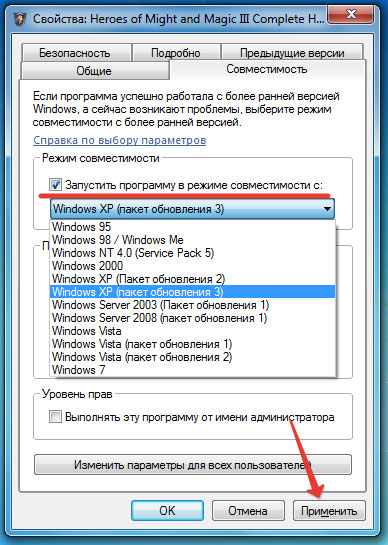
Если ошибка возникает, попробуйте повторить вышеперечисленные действия, но выбирите из списка совместимости другую версию ОС. Попробуйте все возможные варианты совместимости.
- Отключите брандмауэр windows. (Пуск- Панель управления-Система и безопасность- брандмауэр windows)
- Если вышеперечисленные советы не помогли, попробуйте выполнить / проверить следующие варианты:
- Обновите драйвера компьютера, в частности драйвер видеокарты, а так же программы Net Framework и DirectX.
- Удалите все временные файлы в папке Temp (С://Windows/ temp)
Теги:
Ошибка
приложение
0xc0000142
GTA5
Мафия3
farming simulator 2017
Ошибка при запуске приложения 0xc0000142
Многие пользователи, желая запустить какое-либо приложение или игру, могут столкнуться со всплывающем окном — “Ошибка при запуске приложения 0xc0000142”. Окошко с номером данной ошибки и сообщением «не может быть инициализировано приложение» может возникнуть в самый неподходящий момент, особенно это касается запуска игр и других программ, связанных с графикой.
При запуске игры — “Ошибка при запуске приложения 0xc0000142”
В этой статье я разберу причины возникновения ошибки 0xc0000142, а также расскажу, как исправить 0xc0000142, предложив читателю различные варианты решения проблемы.
Что это за ошибка 0xc0000142
Стоп-ошибка с кодом “Ошибка при запуске приложения 0xc0000142” связана с нарушением структуры динамических библиотек (dll), потерей или повреждением какого-либо нужного системного файла, проблемами с совместимостью текущей версии ОС и требованиями запускаемой программы. Наиболее часто она возникает при запуске каких-либо игр и сторонних приложений (AutoCAD, Adobe Acrobat 9 Pro Extended, Trusted Desktop, LogonUI, Pes 2016, Mad Max и других).
Ошибка 0xc0000142 на английском
Почему появляется ошибка при запуске приложения 0xc0000142
Список распространённых причин возникновения указанной ошибки я приведу ниже, а также сразу дам варианты решения данной проблемы. Но перед тем как изучать все возможные варианты, попробуйте просто перегрузить ваш компьютер, а также выключить его из розетки на пару минут (не забудьте корректно выключить компьютер), а потом включить обратно (как ни странно, были случаи, что это помогало).
Причина 1. Проблемы с совместимостью программы и текущей ОС
Если вы пользователь ОС Windows 7,8, 8.1. или выше, то ошибка 0xc0000142 при запуске игры может происходить по причине несовместимости текущей версии ОС и запускаемой программы.
Решение: Кликните правой клавишей мыши на иконке с игрой, выберите «Свойства», затем «Совместимость», нажмите на галочку в «Запустить программу в режиме совместимости с» и выберите вариант «Windows XP пакет обновления 3 (SP3)». Подтвердите изменения и запускайте игру. Если ошибка 0xc0000142 вновь возникает, попробуйте выбрать для совместимости другую версию ОС (Windows 95, XP, Vista и так далее).
Запустить программу в режиме совместимости с Windows 7
Причина 2. Запуск игры под учётной записью с минимальными правами
Недостаток прав используемой учётной записи может также вызывать ошибку при запуске приложения 0xc0000142.
Решение: Запускайте программу с административными правами (кликните правой клавишей мыши на иконку программы, а в появившемся меню выберите «Запуск от имени администратора»).
Причина 3. Неверное значение в системном реестре
Различные программы могут некорректно изменить значение ключа реестра.
Решение: нажмите комбинацию клавиш Win+R, в появившемся меню наберите regedit и нажмите ОК.
- Пройдите по этой ветке: HKEY_LOCAL_MACHINE\SOFTWARE\Microsoft\Windows NT \ CurrentVersion\ Windows\ LoadAppInit_DLLs.
- Измените значение атрибута «LoadAppInit_DLL» (дважды кликнув на него) с 1 на 0.
- Подтвердите сделанные изменения, выйдите с реестра и перезагрузите компьютер.
Наглядно можно посмотреть на этом видео:
Причина 4. Проблемы с DirectX и NET Framework
Повреждение (отсутствие) необходимых библиотек с пакетов DirectX и NET Framework могут вызывать ошибку инициализации приложения 0xc0000142.
Решение: Скачайте и установите свежие версии указанных приложений: DirectX и NET Framework.
Причина 5. Системные файлы повреждены вирусными программами
Присутствие на вашем компьютере различных вредоносных программ может пагубно сказаться на работе различных системных приложений, может быть повреждена файловая структура и модифицирован системный реестр.
Решение: проверьте вашу систему мощным и заслуживающим доверий антивирусом (напр. Dr. Web CureIt!, Trojan Remover, AVG, 360 Total Security и др.), или воспользуйтесь онлайн-сканированием с помощью соответствующего сканнера (Eset Online Scanner и др.).
Проверка компьютера Dr. Web CureIt! на вирусы
Причина 6. Не установлены необходимые системные обновления
Часто ошибка при запуске приложения 0xc0000142 может возникать в случае отсутствия необходимых обновлений для версий ОС Windows 8/8.1 или других.
Решение: Скачайте и установите все обновления очереди центра обновлений.
Причина 7. Если повреждены системные файлы может появляться ошибка 0xc0000142
В случае повреждения файлов необходимой для правильной работы ОС Windows, система может выдать ошибку 0xc0000142.
Решение: Перезагрузите ПК в безопасный режим, от имени администратора нажмите комбинацию клавиш Win+R, в появившемся меню «Выполнить» наберите «sfc / scannow» (без кавычек), дождитесь окончания операции. Благодаря данной процедуре система проведёт проверку на различные ошибки и многие из них (включая ошибку 0xc0000142) будут устранены.
Также, можно воспользоваться инструментарием такой программы как CCleaner. Как это сделать смотрите в этом видео:
Причина 8. Сбои с временными файлами
Решение: Удалите все временные файлы с директории С:\Windows\Temp.
Причина 9. Проблемы с драйверами к графическим картам
Иногда ошибка при открытии программы 0xc0000142 может происходить по причине повреждений драйверов к графическим картам (особенно это касается семейства карт Nvidia) или их моральном устаревании.
Решение: Скачайте и обновите драйвера к вашей графической карте Nvidia или Radeon.
Причина 10. Некорректная установка или работа загруженного извне приложения
Решение: Удалите, а потом заново установите требуемое приложение.
Причина 11. Повреждены системные файлы
Вследствие неправильно проведённой перезагрузки системы, её внезапного выключения и прочих подобных причин системные файлы могут быть повреждены.
Решение: Попробуйте вернуться к более ранней точке восстановления системы, когда ошибка при запуске программы 0xc0000142 не наблюдалась.
Причина 12. Аппаратные проблемы
Недостаток оперативной памяти, её аппаратная неисправность, неправильная настройка БИОСа, повреждение кластеров жёсткого диска и неверное напряжение от блока питания могут вызывать возникновение ошибки 0xc0000142.
Решение: Установите дополнительную планку памяти, проверьте работоспособность памяти с помощью специальных тест программ (напр., Memtest). Проверьте кластера своего винчестера с помощью системных средств сканирования жёсткого диска (кликните правой клавишей мыши на диск, затем выберите Свойства – Сервис — Выполнить проверку). Проверьте выходящее напряжение вашего БП тестером или обратитесь за этим к компетентному специалисту.
Заключение
Как видим, ошибка при запуске приложения 0xc0000142 может возникать по множеству причин, и с каждой из них нужно работать индивидуально. Тем не менее, следуя указанным мною советам можно очень быстро решить данную проблему, продолжив наслаждаться надёжностью и стабильностью работы вашего ПК.
Ошибка при запуске приложения 0xc0000142 windows 10: как исправить и почему она появляется
Ошибка 0xc0000142 возникает в любой из версий Windows, когда приложение не удается правильно инициализировать.
Проблема связана с ошибкой загрузки DLL, это означает, что приложение использует в своей работе системные файлы либо поврежденные, либо не совместимые с программой. Вот только краткий перечень программ и игр при запуске которых выходила эта ошибка: iTunes, AutoCAD, GTA 5, Fallout 4, Divinity 2 и многие другие.
0xc0000142 при запуске игры, приложения в windows 10, 7, 8: как исправить
Запуск приложения в режиме совместимости
- Нажимаем правой кнопкой мыши на запускаемом файле приложения или игры
- Выбираем Свойства
- Переходим на вкладку Совместимость
- Нажимаем галку Запустить программу в режиме совместимости и выбрать версию операционной системы. Здесь всё сугубо индивидуально для каждой программы, нужно подбирать.
Какая-то должна работать в Windows XP, какая то в Windows 7 и т.д. - Нажимаем галку Выполнять эту программу в режиме администратора
- Нажимаем ОК. Пробуем запустить приложение
Замена значения LoadAppInit_DLL в реестре
- Нажимаем комбинацию клавиш + R
- В появившемся окне вводим regedit и нажимаем Ок
- Переходим в раздел
HKEY_LOCAL_MACHINE \ SOFTWARE \ Microsoft \ Windows NT \ CurrentVersion \ Windows \ LoadAppInit_DLLs
- Щелкаем два раза мышкой на параметре LoadAppInit_DLLs
- Устанавливаем 0. и Нажимаем OK
- Пробуем запустить капризное приложение
Переустановка системных приложений
Так как ошибка связана с использованием несовместимых или испорченных DLL, то логично попробовать переустановить системные приложения, драйвера и т.п.
Как вариант можно скачивать всё по отдельности, как например DirectX 11, OpenAl, Net FrameWork и т.д, а можно использовать специальную программу Всё в одном All in One Runtimes, которая содержит актуальные версии всех необходимых библиотек
- Переходим по ссылке https://www.computerbase.de/downloads/systemtools/all-in-one-runtimes/ нажимаем на красную кнопку справа
- Запускаем и переустанавливаем основные приложения
Запуск sfc (проверка системных файлов)
Запустите команду sfc / scannow, для сканирования всех защищенных системных файлов и их замены при обнаружении неправильных версий. (Подробнее про sfc)
Для этого запустите консоль в режиме администратора. Введите
sfc / scannow
Нажмите Enter и дождитесь результата
Прочие возможные причины
- Проверьте свой компьютер на наличие вирусов, которые могли внести изменения в системные файлы или файлы приложения
- Установите все обновления виндовс, которые находятся в очереди в Центре обновления Windows, и дождитесь их полной установки
- Менее распространено, но всё таки бывает, что ошибка 0xc0000142, связана с устаревшим драйвером видеокарты. Обновите драйвер видеоакрты
- Переустановите Ваше приложение повторно
Продвинутый способ (для опытных пользователей)
Если предыдущие способы не помогли или вы хотите выяснить первопричину возникновения ошибки, можно просканировать неработающее приложение на предмет использования им DLL, с отображением полных путей к библиотекам и отображением их разрядности x32 или x64 для выявления не совместимости. Будем использовать программу Dependency Walker, которая как раз всё это и умеет делать.
Ссылки для скачивания (в зависимости от разрядности Вашей ОС):
Скачать Dependency Walker для x32
Скачать Dependency Walker для x64
Открываем не работающую программу в Dependency Walker и анализируем все используемые ею DLL. Каждый случай индивидуален и здесь придется поработать, поанализировать самостоятельно.